Par défaut, lorsque vous ouvrez (ou fermez) une session Windows, ce dernier affiche un banal message Bienvenue (ou Fermeture de Windows). Sachez que vous avez la possibilité d’afficher à la place des messages plus détaillés de ce qui se passe à cet instant précis. Suivez le guide pour les activer.
Avant toutes modifications dans l’éditeur de registre, pensez à faire une sauvegarde de celui-ci en lisant notre tutoriel.
Pour ce faire, ouvrez le menu Démarrer, saisissez regedit et faites Entrée.
Recherchez la clé suivante à l’aide de l’arborescence de gauche :
HKEY_LOCAL_MACHINE\SOFTWARE\Microsoft\Windows\CurrentVersion\ Policies\System
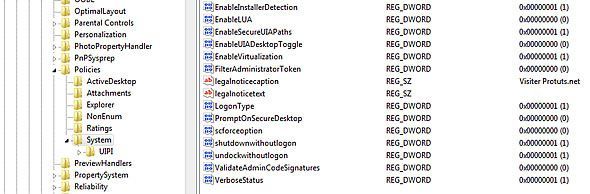
Dans la colonne de droite, éditez la valeur DWORD VerboseStatus en double-cliquant dessus. Saisissez 1 dans Données de la valeur et cliquez sur OK.
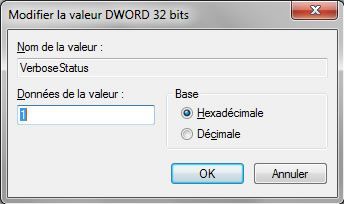
Si cette valeur n’existe pas, créez-la en faisant un clic-droit dans la partie de droite, puis Nouveau et enfin Valeur DWORD (32 bits). Nommez-la VerboseStatus.
Fermez le Registre. Les modifications s’appliquent immédiatement. Faites le test en fermant votre session pour voir les messages de statuts s’afficher.
Une astuce de personnalisation supplémentaire pour votre Windows !

Bonjour – J’ai bien suivi l’astuce et mon ordi se ferme comme auparavant, rien de changé (je suis sous WIN 7 Edition familiale Premium 64- bits- – Bon WE à toute l’équipe –
Bonjour,
normalement quand tu démarres ta session, il devrait t’afficher plusieurs messages du genre « Préparation du bureau » ou encore quand tu l’éteins « Arrêt des Services ». Es tu sur d’avoir saisi la clé comme il faut ?
RE et merci de me répondre Benjamin – J’ai fait à l’identique ; j’ai bien une valeur VerboseStatus. REG_DWORD 0x00000001 (1) – De toute façon c’était juste pour voir , tant pis je ne vais pas me prendre la tête – Peut-on supprimer cette clé sans risque puisqu’elle ne me sert à rien ?
Aucun risque si tu la supprimes à condition qu’elle soit bien situer à l’endroit indiquée dans le tuto.
RE- OK,merci c’est fait et bonne journée –
Je suis comme Martiny, ça ne marche pas sur mon W7 Edition familiale 64 bits, pas grave…
Bonjour à tous ; ouf ! ça me console, je me sens moins seul !! – Bonne journée
Apparemment cette astuce ne fonctionne que dans les éditions Pro et Ultimate
Et le texte il faut le mettre dans Legalnoticecaption? Car on le voit sur la screen mais pas dans ton tuto ?
Non cette clé ne concerne pas ce tutoriel mais apparemment cela ne fonctionne que sur Windows 7 Pro/Ultimate.
Bonsoir
Ne fonctionne pas non plus sur windows7 pro 32 bits !!!
Merci pour l’astuce !